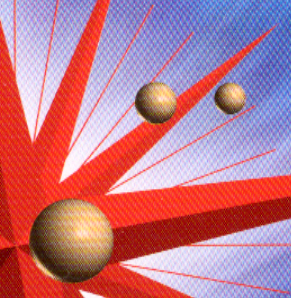Dépannage / Problèmes de numérisation
Problèmes de qualité
 Les bords du document ne sont pas numérisés
Les bords du document ne sont pas numérisés
 Vous n'arrivez pas à numériser une image ou vous n'obtenez que quelques points sur l'image numérisée
Vous n'arrivez pas à numériser une image ou vous n'obtenez que quelques points sur l'image numérisée
 L'image ne semble pas être identique à l'original
L'image ne semble pas être identique à l'original
 Il manque toujours une ligne de points sur l'image numérisée
Il manque toujours une ligne de points sur l'image numérisée
 Une ligne de points apparaît toujours sur l'image numérisée
Une ligne de points apparaît toujours sur l'image numérisée
 Les lignes droites de l'image apparaissent crénelées
Les lignes droites de l'image apparaissent crénelées
 L'image numérisée à l'aide des touches du panneau de contrôle est absente
L'image numérisée à l'aide des touches du panneau de contrôle est absente
 L'image entière est déformée ou floue
L'image entière est déformée ou floue
 L'image est en partie déformée ou floue
L'image est en partie déformée ou floue
 Les bords de l'image présentent des couleurs tachées ou altérées
Les bords de l'image présentent des couleurs tachées ou altérées
 L'image est pâle ou floue
L'image est pâle ou floue
 L'image est trop sombre
L'image est trop sombre
 L'image est sombre et les détails sont peu ou pas visibles
L'image est sombre et les détails sont peu ou pas visibles
 L'image numérisée est trop grande
L'image numérisée est trop grande
 Des effets de moiré (hachures croisées) apparaissent sur l'image numérisée
Des effets de moiré (hachures croisées) apparaissent sur l'image numérisée
 Mauvaise reconnaissance des caractères pendant la numérisation OCR
Mauvaise reconnaissance des caractères pendant la numérisation OCR
 L'image imprimée est plus grande ou plus petite que l'image originale
L'image imprimée est plus grande ou plus petite que l'image originale
 Les images numérisées ne s'impriment pas ou l'impression est dénaturée
Les images numérisées ne s'impriment pas ou l'impression est dénaturée
 Les images ne peuvent pas être placées correctement dans l'aperçu des miniatures
Les images ne peuvent pas être placées correctement dans l'aperçu des miniatures
Les bords du document ne sont pas numérisés
Essayez une ou plusieurs des solutions suivantes :
-
Placez le document de sorte que la zone à numériser se trouve dans les limites des guides latéraux de la vitre d'exposition. La zone située le long des guides horizontaux et verticaux n'est pas numérisée sur une largeur de 2,5 mm maximum.

[Haut]
Vous n'arrivez pas à numériser une image ou vous n'obtenez que quelques points sur l'image numérisée
Essayez une ou plusieurs des solutions suivantes :
-
Vérifiez que le document est placé sur la vitre d'exposition du combiné multifonction.
-
Modifiez le paramètre Seuil Noir/Blanc dans la boîte de dialogue Contrôle des images. Sélectionnez Texte / Mode trait pour le type d'image puis modifiez le réglage du Seuil dans la boîte de dialogue Contrôle des images.

[Haut]
L'image ne semble pas être identique à l'original
Essayez une ou plusieurs des solutions suivantes :
-
Essayez différentes combinaisons de réglage de l'image dans le logiciel du scanner.
-
Les fonctions de correspondance des couleurs et de gestion des couleurs du logiciel ne sont peut-être pas suffisantes ou ont peut-être été mal installées. Reportez-vous aux manuels du logiciel et de l'ordinateur.
-
Si vous importez un fichier image, vérifiez que son format est compatible avec votre logiciel. De même, vérifiez que les paramètres d'image de votre application sont adaptés au type d'image à numériser.

[Haut]
Il manque toujours une ligne de points sur l'image numérisée
L'absence d'une ligne sur l'image affichée à l'écran et sur l'image imprimée indique un dysfonctionnement du capteur du scanner. Contactez votre revendeur.

[Haut]
Une ligne de points apparaît toujours sur l'image numérisée
Si cet aspect est visible aussi bien sur l'écran que sur les tirages, il est possible que la vitre d'exposition soit recouverte de poussière ou rayée. Nettoyez le guide d'insertion du papier ou la vitre d'exposition. Si le problème subsiste, il est probable que le guide est rayé et nécessite un remplacement.

[Haut]
Les lignes droites de l'image apparaissent crénelées
Vérifiez l'orientation du document sur la vitre d'exposition. Il doit être posé bien droit. Alignez les lignes verticales et horizontales sur les règles supérieure et latérale de la vitre d'exposition.

[Haut]
L'image numérisée à l'aide des touches du panneau de contrôle est absente
Vérifiez que l'application souhaitée est affectée aux touches du panneau de contrôle.

[Haut]
L'image entière est déformée ou floue
Essayez une ou plusieurs des solutions suivantes :
-
Vérifiez que le document est placé bien à plat sur la vitre d'exposition.
 |  |
Important :
|
 |  | |
Ne placez pas d'objets lourds sur la vitre d'exposition.
|
|
-
Vérifiez que vous n'avez pas déplacé le document par inadvertance pendant la numérisation.
-
Vérifiez que le combiné multifonction est placé sur une surface plane et stable.

[Haut]
L'image est en partie déformée ou floue
Vérifiez que le document est placé bien à plat sur la vitre d'exposition. Il peut être difficile de numériser correctement un document froissé ou gondolé.
 |
Important :
|
 | |
Ne placez pas d'objets lourds sur la vitre d'exposition.
|
|

[Haut]
Les bords de l'image présentent des couleurs tachées ou altérées
Essayez une ou plusieurs des solutions suivantes :
-
Un document trop épais ou dont les bords sont gondolés peut créer une décoloration. Couvrez les bords du document avec du papier afin de le protéger de la lumière extérieure.
-
Vérifiez que le document est placé bien à plat sur la vitre d'exposition.
 |  |
Important :
|
 |  | |
Ne placez pas d'objets lourds sur la vitre d'exposition.
|
|

[Haut]
L'image est pâle ou floue
Essayez une ou plusieurs des solutions suivantes :
-
Vérifiez que le document est placé bien à plat sur la vitre d'exposition.
 |  |
Important :
|
 |  | |
Ne placez pas d'objets lourds sur la vitre d'exposition.
|
|
-
Réglez le paramètre d'exposition de votre logiciel en utilisant le bouton d'exposition automatique
 dans le mode Professionnel.
dans le mode Professionnel.
-
Réglez le paramètre Gamma de votre logiciel à l'aide de la boîte de dialogue Ajustement de l'histogramme en Mode professionnel.

[Haut]
L'image est trop sombre
Essayez une ou plusieurs des solutions suivantes :
-
Vérifiez le paramètre Luminosité de votre logiciel à l'aide des outils de la zone Ajustements : réglage de l'image (mode Loisirs et Professionnel) ou réglage par histogramme (mode Professionnel).
-
Vérifiez les réglages de luminosité et de contraste de l'écran de votre ordinateur.

[Haut]
L'image est sombre et les détails sont peu ou pas visibles
Essayez une ou plusieurs des solutions suivantes :
-
Changez le paramètre Affichage Gamma de l'image numérisée pour votre périphérique de sortie, tel que moniteur ou imprimante, dans la boîte de dialogue Configuration.
-
Modifiez le paramètre Destination dans la fenêtre principale du Mode loisirs ou du Mode professionnel.
-
En mode Loisirs, sélectionnez Ecran/Web pour le paramètre Destination. La sélection d'une imprimante peut produire des différences entre les couleurs affichées à l'écran et celle de l'original. Les couleurs seront cependant reproduites correctement à l'impression.

[Haut]
L'image numérisée est trop grande
Modifiez l'option Format cible du paramètre Destination dans la fenêtre principale du Mode loisirs ou du Mode professionnel.

[Haut]
Des effets de moiré (hachures croisées) apparaissent sur l'image numérisée
Un effet de moiré est un motif composé de hachures croisées qui apparaît sur les images numérisées à partir de documents imprimés. Cet effet est dû aux interférences produites par les différences de résolution de la numérisation et du tramage.
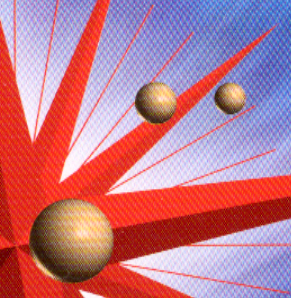
Essayez une ou plusieurs des solutions suivantes :
-
Activez la case à cocher Filtre Détramage dans la fenêtre principale Mode loisirs ou Mode professionnel.
-
En Mode professionnel, réglez la densité de la trame du filtre détramage sur une valeur adaptée à votre document.
-
Placez une feuille transparente, comme celles utilisées pour la rétroprojection, entre le document et la vitre d'exposition.
-
Repositionnez légèrement le document.
-
Diminuez légèrement la taille de l'image.

[Haut]
Mauvaise reconnaissance des caractères pendant la numérisation OCR
Essayez d'ajuster le paramètre Seuil Noir / Blanc. Pour plus d'informations, reportez-vous à la section Numérisation de documents à convertir en données texte (Reconnaissance optique des caractères)

[Haut]
L'image imprimée est plus grande ou plus petite que l'image originale
La taille de l'image imprimée est déterminée par les paramètres de taille et de résolution de l'image de votre logiciel. N'utilisez pas la taille de l'image affichée sur votre écran pour évaluer celle de l'image imprimée.

[Haut]
Les images numérisées ne s'impriment pas ou l'impression est dénaturée
Essayez une ou plusieurs des solutions suivantes :
-
Vérifiez que le combiné multifonction est bien connecté à l'ordinateur, correctement configuré et en bon état de fonctionnement.
-
Vérifiez que le logiciel est correctement installé et configuré pour le combiné multifonction (reportez-vous au Guide d'installation).

[Haut]
Les images ne peuvent pas être placées correctement dans l'aperçu des miniatures
Essayez une ou plusieurs des solutions suivantes :
-
Dans la fenêtre Aperçu, créez des zones de cadrage sur la zone à numériser, puis lancez la numérisation.
-
Dans la boîte de dialogue de configuration, réglez la zone de détourage des miniatures en utilisant le curseur coulissant Zone de détourage des miniatures.

[Haut]
 Les bords du document ne sont pas numérisés
Les bords du document ne sont pas numérisés Vous n'arrivez pas à numériser une image ou vous n'obtenez que quelques points sur l'image numérisée
Vous n'arrivez pas à numériser une image ou vous n'obtenez que quelques points sur l'image numérisée L'image ne semble pas être identique à l'original
L'image ne semble pas être identique à l'original Il manque toujours une ligne de points sur l'image numérisée
Il manque toujours une ligne de points sur l'image numérisée Une ligne de points apparaît toujours sur l'image numérisée
Une ligne de points apparaît toujours sur l'image numérisée Les lignes droites de l'image apparaissent crénelées
Les lignes droites de l'image apparaissent crénelées L'image numérisée à l'aide des touches du panneau de contrôle est absente
L'image numérisée à l'aide des touches du panneau de contrôle est absente L'image entière est déformée ou floue
L'image entière est déformée ou floue L'image est en partie déformée ou floue
L'image est en partie déformée ou floue Les bords de l'image présentent des couleurs tachées ou altérées
Les bords de l'image présentent des couleurs tachées ou altérées L'image est pâle ou floue
L'image est pâle ou floue L'image est trop sombre
L'image est trop sombre L'image est sombre et les détails sont peu ou pas visibles
L'image est sombre et les détails sont peu ou pas visibles L'image numérisée est trop grande
L'image numérisée est trop grande Des effets de moiré (hachures croisées) apparaissent sur l'image numérisée
Des effets de moiré (hachures croisées) apparaissent sur l'image numérisée Mauvaise reconnaissance des caractères pendant la numérisation OCR
Mauvaise reconnaissance des caractères pendant la numérisation OCR L'image imprimée est plus grande ou plus petite que l'image originale
L'image imprimée est plus grande ou plus petite que l'image originale Les images numérisées ne s'impriment pas ou l'impression est dénaturée
Les images numérisées ne s'impriment pas ou l'impression est dénaturée Les images ne peuvent pas être placées correctement dans l'aperçu des miniatures
Les images ne peuvent pas être placées correctement dans l'aperçu des miniatures dans le mode Professionnel.
dans le mode Professionnel.